Подключение к двум измерительным устройствам выполняется так же, как к одностоечному устройству. Отличие состоит в том, что вам необходимо выбрать и настроить протокол соединения для каждого устройства по отдельности.
Подключение к двухстоечному станку с использованием протокола соединения I++
- Откройте серверы I++ для каждой стойки и выберите инструменты, которые необходимо использовать.
- В PowerInspect перейдите на .
Открывается диалог Конфигурация Autodesk CMMDriver.
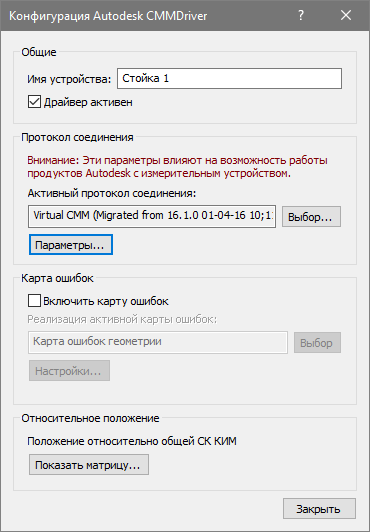
- Чтобы предотвратить соединение PowerInspect со стойкой 1, снимите флажок Драйвер активен.
Если этот флажок снят, вы можете работать с двухстоечными измерениями, когда одна из стоек не доступна. Это предотвращает то, что все открытые документы соединяются со стойкой и автоматически отключает прогнозирование столкновений.
- Нажмите Выбрать и дважды щелкните по I++ в диалоге Выберите протокол соединения.
- Нажмите Параметры. Открывается диалог Параметры I++.
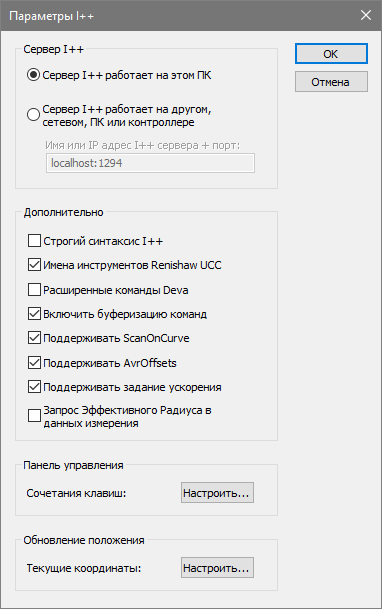
- Выберите Сервер I++ работает на этом ПК.
- В области Дополнительно выберите параметры для запущенного сервера I++ и нажмите ОК.
- Чтобы просмотреть матрицу преобразования, вычисленную для этой стойки в предыдущей калибровке, нажмите Показать матрицу.
- В диалоге Конфигурация Autodesk CMMDriver нажмите кнопку Закрыть.
- Перейдите на .
Открывается диалог Конфигурация Autodesk CMMDriver.
- Чтобы предотвратить соединение PowerInspect со стойкой 2, снимите флажок Драйвер активен.
- Нажмите Выбрать и дважды щелкните по I++ в диалоге Выберите протокол соединения.
- Нажмите Параметры. Открывается диалог Параметры I++.
- Выберите Сервер I++ работает на другом, сетевом, ПК или контроллере.
- В поле Имя или IP адрес I++ сервера + порт введите IP адрес компьютера, на котором запущен сервер второй стойки.
- В области Дополнительно выберите параметры для запущенного сервера I++ и нажмите ОК.
- Чтобы просмотреть матрицу преобразования, вычисленную для этой стойки в предыдущей калибровке, нажмите Показать матрицу.
- В диалоге Конфигурация Autodesk CMMDriver нажмите кнопку Закрыть.
Подключение к двухстоечным устройствам
- Перейдите на .
- В диалоговом окне Конфигурация КИМ нажмите кнопку Выбрать.
- В диалоге Выберите протокол соединения дважды щелкните по протоколу соединения для вашего измерительного устройства.
- Если выбранный протокол требует дополнительных параметров, то нажмите на Параметры, чтобы задать их.
- Перейдите на .
- Повторите шаги 2–4 для второго устройства.
Прим.: Чтобы выбрать одну из двух измерительных рук, используйте вкладку Машина и выберите устройство в раскрывающемся списке Машина.